ユーザー料金の設定
罰金/手数料に関する動作の設定
罰金/手数料に関する動作を設定するには、次の役職のいずれかが必要です。
- ユーザー管理者
- 総合システム管理者
事前に定義された罰金/手数料の利用可否を設定します。また、これらの罰金や手数料を a) 放棄できるかどうか、b) ユーザーに手動で追加できるかどうか、c) VATを(何パーセント)含めるかどうかを設定できます。罰金/手数料は最大10件追加できます。これらはデフォルトでは無効になっています。これらのタイプを有効にし、説明をカスタマイズするには、Ex Librisカスタマーサポートにお問い合わせください。
罰金および手数料は、[罰金・手数料のタイプ定義のマッピングテーブル]ページで設定します([設定メニュー] > [ユーザー管理] > [ユーザー料金] > [罰金/手数料に関する動作])。マッピングテーブルの詳細については、「マッピングテーブル」を参照してください。
ユーザーへの通知をいつ誰に送信するかを設定するには、「罰金/手数料通知の設定」を参照してください。
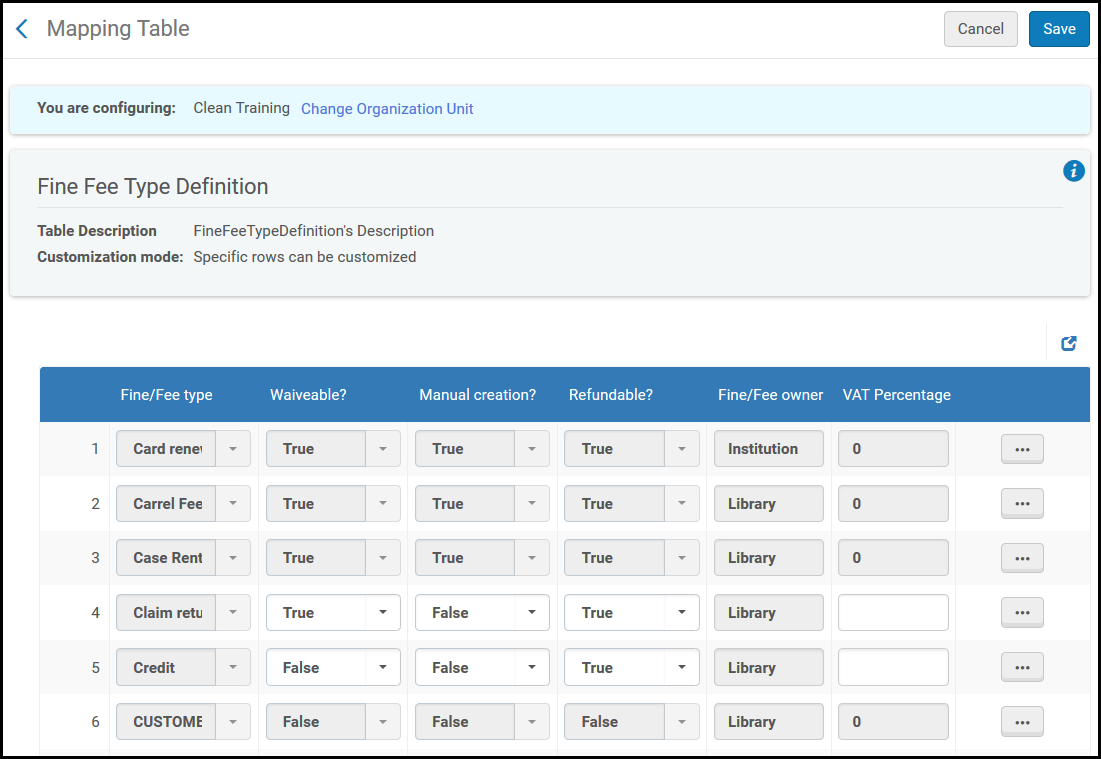
罰金・手数料のタイプ定義のマッピングテーブル
このテーブルの行を設定・復元できます。フィールドは次のように編集します。
- 罰金/手数料タイプ - 罰金の名前とラベル。これはEx Librisのスタッフのみが変更できます。
- 放棄の可否- この手数料を放棄できるかどうかを示します。「ユーザーの罰金および手数料の管理 」を参照してください。
- 手動で作成- その料金をユーザーに手動で追加できるかどうかを示します。「ユーザーの罰金および手数料の管理」を参照してください。一部の手数料/罰金は、ルール、ジョブ、またはプロセスの結果として自動で追加されます。このフィールドを[False]に設定しても、自動で追加される手数料/罰金には影響しません。デフォルトでは、手動で追加できる料金とできない料金があります。
- 払戻し可否- このフィールドは現在有効ではありません。 紛失したアイテムの交換手数料については、その手数料が査定された後でユーザーが冊子アイテムを返却した場合、Almaによって手数料の一部またはすべてが自動で払い戻されます(「紛失アイテム交換手数料の払戻率」参照)。このページの[払戻し可否]フィールドは、このプロセスには影響しません。
- 罰金/手数料の所有者 - 罰金の所有者が図書館か機関かを示します。このフィールドの唯一の効果は、その値が図書館の場合、手動でユーザーに罰金/手数料を追加するためには貸出・返却受付にいる必要がある、ということです。「ユーザーの罰金および手数料の管理 」を参照してください。
- VAT税率 - VATの税率は0~100%です。デフォルトでは、VATは0です。VATの金額は、手数料や罰金の査定額に含まれます。たとえば、ロッカーキーに対するVATの税率を10(10%)に設定し、ユーザーにロッカーキー料として10ドルを請求した場合、ユーザーに請求されるのはやはり10ドルです(手数料が9.09ドル、VATが0.91ドル)。「ユーザーの罰金および手数料の管理」を参照してください。VATの値は、他のすべての財務関連情報とともにBursarシステムに送信され、アナリティックスのUSER_FINES_AND_FEESテーブルに表示されます。
- 更新者 - この行のフィールドを最後に変更したユーザーです。
- 最終更新 - この行が最後に変更された日時です。
罰金/手数料を放棄する理由の設定
罰金/手数料を放棄する理由を設定するには、次の役職のいずれかが必要です。
- ユーザー管理者
- 総合システム管理者
罰金/手数料を放棄する理由を設定できます。これらの理由は、罰金や手数料の放棄作業を行っている際に、ドロップダウンリストに表示されます(「ユーザーの罰金および手数料の管理」参照)。
罰金・手数料処理理由のコードテーブルで([設定メニュー] > [ユーザー管理] > [ユーザー料金] > [罰金/手数料の放棄理由])、罰金/手数料を放棄する理由を設定します。コードテーブルの詳細については、「コードテーブル」を参照してください。
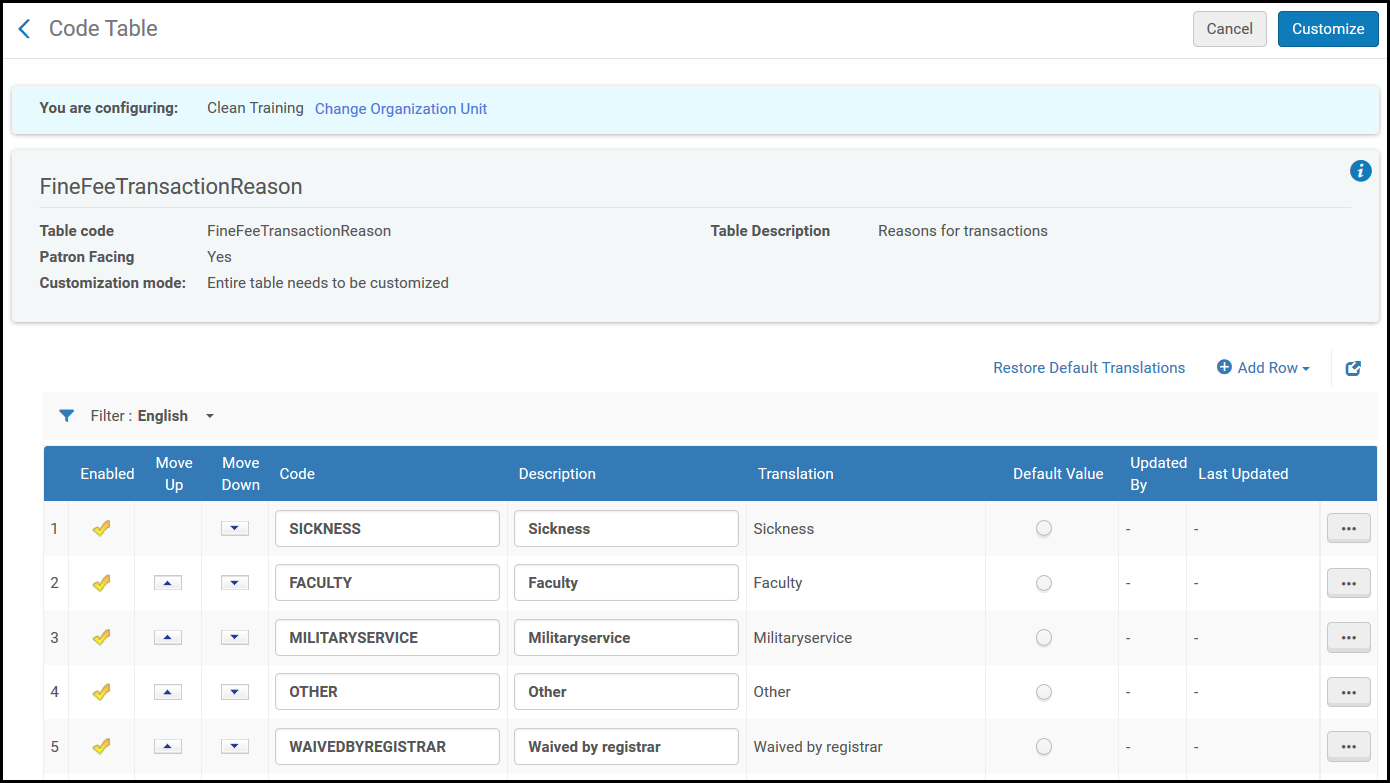
罰金・手数料処理理由のコードテーブル
理由を追加・編集・削除できます。理由を有効化することも無効化することもできます。
追加できるカスタム理由の数に制限はありません。
罰金/手数料通知の設定
罰金/手数料に関する動作を設定するには、次の役職のいずれかが必要です。
- ユーザー管理者
- 総合システム管理者
罰金/手数料通知ジョブの実行時に、ユーザーが罰金および手数料について通知される時期の基準を設定できます。このジョブの実行やスケジュール設定は、[フルフィルメントジョブの設定]ページで行います(「フルフィルメントジョブの設定」を参照)。また、[ジョブの監視]ページでも、このジョブを表示することができます(スケジュールが設定されている場合、このジョブが実行されている間、またはこのジョブが実行された後に表示することができます。「スケジュールされたジョブの表示」参照)。
これを行うには、罰金/手数料通知プロファイルを作成します。希望に応じて、特定のユーザーグループ、図書館、罰金/手数料タイプについて、通知を送信する最小額と最大額を選択し、通知料を設定することもできます。通知は、Eメール/SMSで送信するか、印刷するか(司書が郵送または配達)、その両方を選択できます。罰金/手数料通知ジョブが実行されると、その条件に該当する有効なプロファイルのすべてが、Eメール、SMS、印刷物を生成します。
罰金/手数料通知プロファイルは、[罰金/手数料通知プロファイルリスト]ページで管理します([設定メニュー] > [ユーザー管理] > [ユーザー料金] > [罰金/手数料通知プロファイル])。[通知料の作成]列は、プロファイルに通知料が定義されているかどうかを示します。
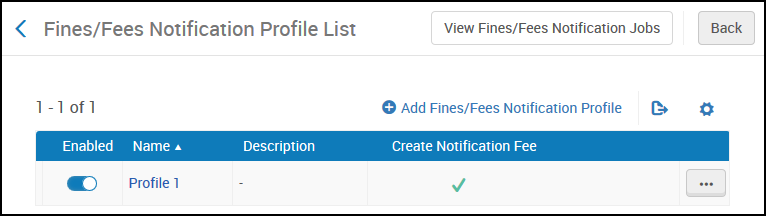
罰金/手数料通知プロファイルリスト
プロファイルを追加・編集・削除でき、有効にも無効にもできます。
罰金および手数料に関する通知を設定するには
- [罰金/手数料通知プロファイルリスト]ページで、[罰金/手数料通知プロファイルの追加]を選択して新しいプロファイルを追加するか、対象とする行のアクションリストで[編集]を選択して既存のプロファイルを編集します。
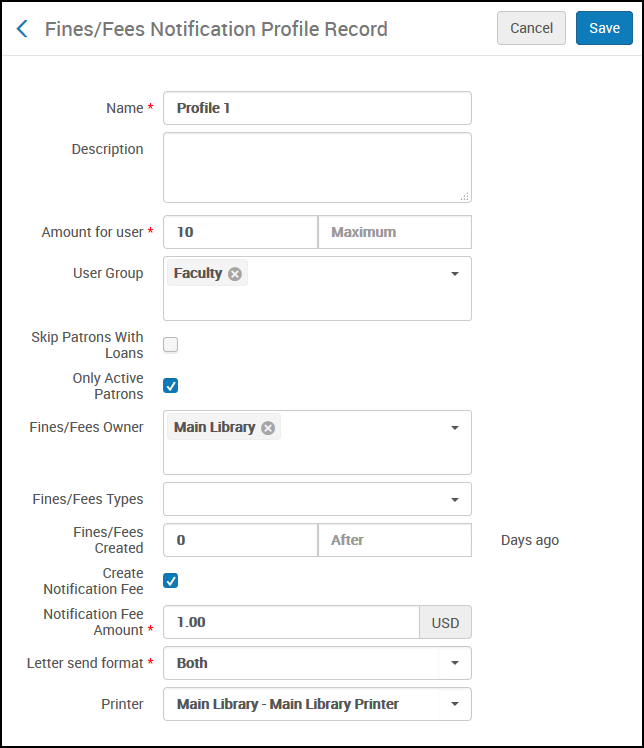 罰金/手数料通知プロファイル
罰金/手数料通知プロファイル - 該当するフィールドに入力します。次のフィールドがあります。
- 名前(必須) - プロファイル名
- 説明 - プロファイルの説明 通知を送信するには、次の基準がすべて満たされる必要があります。
- ユーザーの最小金額(必須) - 選択された基準に従って、ユーザーの罰金の総額がこの値以上だった場合に、通知を送信します。正の値のみ。小数を使用できます。1未満の値については、頭に0をつけてください。たとえば、.45ではなく0.45とします。
- ユーザーの最大金額 - 選択された基準に従って、ユーザーの罰金の総額がこの値未満だった場合に、通知を送信します。
- ユーザーグループ - デフォルトのユーザーグループが設定されている場合、このフィールドを空にすると自動的にそのグループが選択されます。デフォルトのユーザーグループが構成されておらず、フィールドが空のままの場合、すべてのタイプに対して通知が送信されます。
- 貸出のあるユーザーをスキップ - 選択すると、ステータスを問わず、アクティブな貸出のあるユーザーには通知を送信しません(返却したというクレームがある場合や紛失した場合を含む)。デフォルトでは、このオプションは選択されていません。
- アクティブなユーザーのみ - これを選択すると、非アクティブなユーザーや有効期限が切れたアカウントの外部ユーザーに通知を送信しません。デフォルトでは、このオプションは選択されていません。
- 罰金/手数料の所有者 - 特定の図書館や機関に支払うべき罰金の通知を送信します。通知はライブラリごとに個別に送信され、最小/最大しきい値はライブラリごとに個別に計算されます。たとえば、閾値が100ドルで、ユーザーが2つの図書館で75ドルの罰金を科されている場合、メッセージは送信されません。2つの図書館の罰金がそれぞれ100ドルを超える場合、2通のメッセージが送信されます(各図書館に1通)。パラメータを空のままにしておくことは、すべてのライブラリを一覧表示することと同じです。
- 罰金/手数料タイプ - 特定の罰金/手数料タイプについて通知を送信します。空欄のままにすると、すべてのタイプについて通知が送信されます。上限と下限の閾値は、選択したすべてのタイプに基づいて計算されます。
- (日数)以前に作成された罰金/手数料 - 指定した日数を超える日数支払われていない罰金があれば通知を送信します。
- (日数)以降に作成された罰金/手数料 - 指定した日数未満支払われていない罰金があれば通知を送信します。たとえば、「(日数)以前に作成された罰金/手数料」を30に設定し、「(日数)以降に作成された罰金/手数料」を50に設定した場合、30~50日前に作成された罰金のみが含まれます。 上記の条件に一致するものが見つかった場合、残りのフィールドで設定したとおりに通知が送信されます。
- 通知料を作成 - このチェックボックスを選択した場合、[通知料の金額]フィールドも表示されます。
- 通知料の金額 - 通知について科される手数料です。このフィールドは、[通知料を作成]をチェックした時にのみ表示され、表示された時には入力は必須です。値はゼロより大きくなければいけません。
- レター送信フォーマット - Eメール/SMSを送信するか、レターを印刷するか、その両方かを指定します。罰金\手数料通知レターを送信します。「Almaレターの設定」を参照してください。
- プリンター - レターの印刷を選択した場合は、プリンターを選択します。
- [保存]を選択します。
会計トランザクションIDの設定
会計トランザクションIDを設定するには、次の役職のいずれかが必要です。
- ユーザー管理者
- 総合システム管理者
多くの機関が、罰金および手数料を専用のBursarシステムにエクスポートしています。通常、エクスポートされた罰金および手数料は図書館の範囲外で処理されるため、Almaでは完了しているとみなされます。会計トランザクションIDと呼ばれる独自のシーケンスで、罰金および手数料をエクスポートできます。Bursarシステムは、このIDを使用して、Almaが罰金および手数料を完了する必要がある場合にAlmaに通知します。Bursarシステムへのエクスポートの詳細については、「Bursarシステム」を参照してください。
Almaは、Bursarシステムとのすべてのトランザクションに対して、一意のIDを生成します。会計トランザクションIDシーケンス設定のページで([設定メニュー] > [ユーザー管理] > [ユーザー料金] > [会計トランザクションID])、複数のBursarシステムについて複数のシーケンスタイプを定義して管理できます。
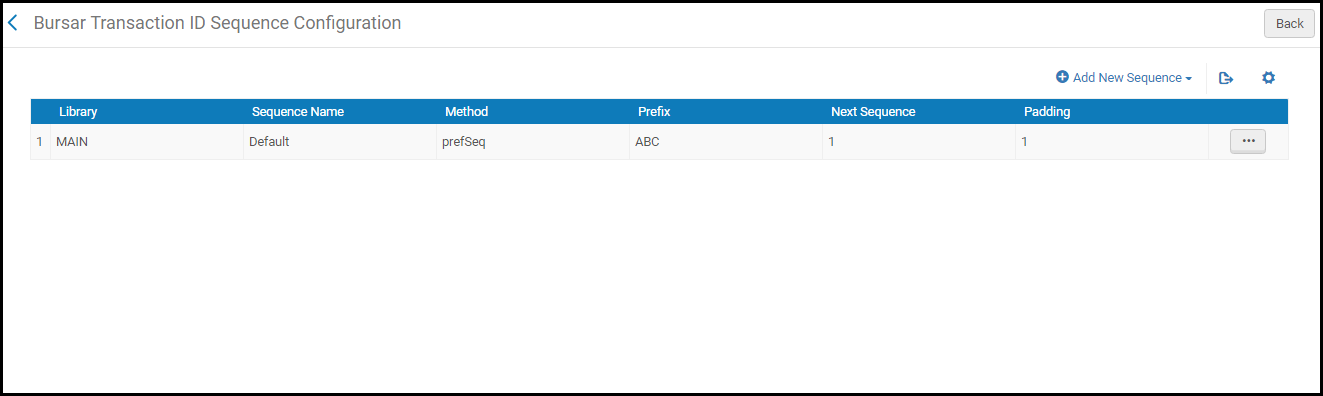
[会計トランザクションIDシーケンス設定]ページ
このページでは次のことができます。
- シーケンスを追加します(以下参照)。各図書館や機関に対して定義できるシーケンスは1つだけです。
- シーケンスの削除 - その行のアクションリストで[削除]を選択し、確認ダイアログボックスで[確認]を選択します。
- シーケンスの編集 - その行のアクションリストで[編集]を選択します。シーケンスを追加するには以下の手順を参照してください。
- シーケンス内の次の番号を手動で設定します(以下参照)。
シーケンスを追加するには:
- [会計トランザクションIDシーケンス]設定ページで、[新規シーケンスを追加]を選択し、次の値を入力します。
- 図書館 - このシーケンスを使用する図書館。図書館を選択しない場合、機関内のすべての図書館がこのシーケンスを使用します。
- シーケンス名 - 一意の名前。
- シーケンス開始 - シーケンスを開始する番号。数値を入力してください。その後の各エクスポートでは、この数値に1が加算されます。
- メソッド - 現在、唯一のオプションはプレフィックス + シーケンスです。
- プレフィックス - シーケンスのプレフィックス。たとえば、プレフィックスがABCで、現在のシーケンス番号が32の場合、IDはABC32になります。
- パディング - シーケンス番号に使用する桁数。上記の例でパディングが10の場合、IDはABC0000000032になります。
- シーケンスを追加するには、[行を追加]を選択します。
シーケンス内の次の番号を手動で設定するには:
- [会計トランザクションIDシーケンス設定]ページで、シーケンスの行のアクションリストに[次のシーケンス値の設定]を選択します。[次の数値の設定]ダイアログボックスが表示されます。
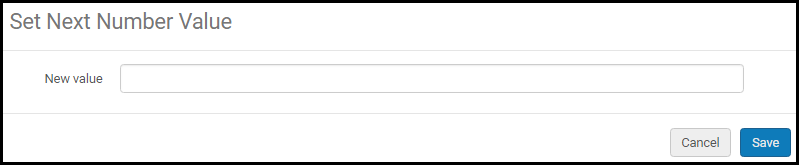 [次の数値の設定]ダイアログボックス
[次の数値の設定]ダイアログボックス - 数値を入力して[保存]を選択します。

